Die folgenden Einstellungen beziehen sich auf die Kopierfunktion.
Die hier gewählten Standardeinstellungen werden auf alle Funktionen
des Geräts angewandt (nicht nur auf die Kopierfunktion).
Für diese Einstellung benötigen Sie Administratorrechte.
Wenn Original und Papier in unterschiedliche Ausrichtung eingelegt
sind, kann mit dieser Funktion das Bild automatisch um 90 Grad gedreht
werden, um eine korrekte Kopie auf dem Papier zu ermöglichen.
Wenn die Ausrichtung des Kopierpapiers und des Originals unterschiedlich
ist oder ein nicht optimales Kopierpapierformat eingelegt ist, kann
nicht kopiert werden.
Es können zwei voreingestellte Vergrößerungsverhältnisse
(101 % bis 400 %) und zwei voreingestellte Verkleinerungsverhältnisse
(25 % bis 99 %) hinzugefügt werden.
Sie können auch bei Bedarf das voreingestellte Verhältnis
ändern.
Diese Einstellung legt die maximale Zahl fest, die als Zahl der
Kopien (Zahl der kontinuierlichen Kopien) eingegeben werden kann.
Es kann eine beliebige Zahl von 1 bis 9999 eingegeben werden.
Stellen Sie die Schriftgröße des Druckmenüs
ein.
Damit kann die vorgegebene Randverschiebung
eingestellt werden. Legen Sie einen Wert zwischen 0 mm (0") und
50 mm (2") in Schritten von je 3 mm (1/8") für die Vorder- und die
Rückseite fest.
Damit kann die standardmäßige Löschbreite für
die Löschfunktion eingestellt werden. Wählen Sie für die Löschung
an Rand und centre einen Wert von 0 mm (0") bis 25 mm (1") in
Schritten von 1/8“ (3 mm).
Legen Sie den Standardzustand für Mehrfachkopie
fest. Wählen Sie für die Funktion Mehrfachkopie die gewünschte Seitenansicht
und ob Ränder hinzugefügt werden sollen. Falls dies der Fall ist,
legen Sie fest, ob der Rand als durchgängige oder als gepunktete
Linie dargestellt werden soll.
Diese Einstellungen dienen zum Definieren des
Standardoriginalformats für die Kartenbeilagefunktion.
Sowohl die X- (horizontal) als auch die Y-Abmessung (vertikal)
des Originals kann von 25 mm (1") bis 216 mm (8-1/2") in Schritten
von 3 mm (1/8") eingestellt werden.
An Seite anpassen
Aktivieren Sie diese Einstellung, damit die Taste [An Seite anpassen]
immer im Kartenbeilage-Fenster sichtbar ist.
Layout
Wählen Sie das Bildlayout.
Einstellen, wenn bei der Sattelheftung und eingestellter Bindung
automatisch geheftet wird.
Dient zum Einstellen der Standard-Bildverschiebungsbreite (Registerbreite)
bei Registerkopien.
Wählen Sie einen Wert von 0 mm (0") bis 25 mm (1") in Schritten
von 3 mm (1/8").
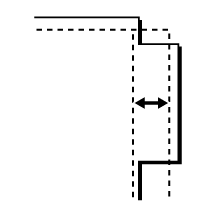
Diese Einstellung dient zum Unterbinden des
Löschens und Änderns von in Auftragsprogrammen gespeicherten Kopiereinstellungen.
Deaktiviert die Verwendung des manuellen Einzugs
beim 2-seitigen Kopieren.
Der manuelle Einzug wird häufig zum Einziehen von Etikettenpapier,
Transparentfolie und anderen speziellen Medien verwendet, die nicht
zweiseitig kopiert werden können. Falls ein Blatt dieser speziellen
Medien in die Wendeeinheit gelangt, kann dies in einem Papierstau
oder der Beschädigung der Einheit resultieren. Bei der häufigen
Verwendung von speziellen Medien, die nicht zweiseitig kopiert werden
dürfen, empfiehlt es sich, diese Einstellung zu aktivieren.
Deaktiviert die automatische Papierwahlfunktion.
Wenn diese Einstellung aktiviert ist, erfolgt keine automatische
Auswahl von Papier im Format des auf das Vorlagenglas oder in den
automatischen Originaleinzug gelegten Originals.
Wenn diese Einstellung aktiviert ist und Papier
in einem Papierfach eingelegt ist, während das Gerät im Standby-Betrieb im
Kopiermodus läuft, wird dieses Fach automatisch ausgewählt.
Deaktiviert das Speichern benutzerdefinierter
Bilder.
Deaktiviert die Funktion Bild senden beim Kopieren.
Beim Kopieren unter Verwendung des automatischen
Originaleinzugs kann die Auflösung von 600 x 400 dpi in 600 x 600
dpi (hohe Auflösung) geändert werden.
Bei Verwendung der hohen Auflösung werden klein gedruckter
Text und dünne Linien deutlicher wiedergegeben, der Scanvorgang
dauert jedoch länger.
Beim Kopieren unter Verwendung des Vorlagenglases
kann die Auflösung von 600 x 600 dpi in 600 x 400 dpi (hohe Geschwindigkeit)
geändert werden.
Wenn die hohe Geschwindigkeit gewählt ist, wird die Erstkopie
schneller erstellt, die Kopie ist jedoch unschärfer.
Aktiviert die automatische Löschfunktion beim
Kopieren auch dann, wenn ein Kopierauftrag noch nicht abgeschlossen ist.
Dies verhindert eine Blockierung des Geräts durch den nicht abgeschlossenen
Kopierauftrag.
Wenn bei der Einstellung des Originals das
Originalformat nicht erkannt wird, wird eine Meldung angezeigt.
Sie können eine Ausgabe mit einem nicht beabsichtigtem Originalformat
verhindern.
Die folgenden Einstellungen beziehen sich auf die Kopierfunktion.
Die hier gewählten Standardeinstellungen werden auf alle Funktionen
des Geräts angewandt (nicht nur auf die Kopierfunktion).
Die Kopiereinstellungen werden auf den Anfangszustand zurückgesetzt,
wenn die Taste [EIN/AUS] eingeschaltet wird, wenn die Taste [CA]
gedrückt wird oder wenn das Intervall für die automatische Löschung
abgelaufen ist. Diese Einstellungen dienen zum Ändern der Standardeinstellungen
für den Kopiermodus.
Für diese Einstellung benötigen Sie Administratorrechte.
Die folgenden Einstellungen können geändert werden:
| Option | Beschreibung |
|---|---|
|
Bildausrichtung |
Legen Sie die Ausrichtung des Originals fest.
|
|
Papierkassette |
Legen Sie fest, welches Papierfach standardmäßig ausgewählt werden soll.
|
|
Belichtungsart |
Konfigurieren Sie die Standardeinstellungen für den Belichtungsmodus.
|
|
Zoomfaktor |
Legen Sie fest, welcher Zoomfaktor standardmäßig ausgewählt werden soll.
|
|
Wählt automatisch die Vergrößerung entsprechend der Papiergröße, wenn das Papierfach ausgewählt ist. |
Die Kopienvergrößerung wird automatisch je nach Papierformat im ausgewählten Papierfach geändert.
|
|
2-seitig Kopieren |
Konfigurieren Sie die Einstellungen für den 2-seitigen Modus, die standardmäßig ausgewählt werden sollen. Wenn diese Einstellung zum Ändern der Standardeinstellung für die Duplexfunktion auf eine andere Option als "1-seitig auf 1-seitig" verwendet wird und die Duplexfunktion oder der automatische Originaleinzug fehlerhaft ist oder deaktiviert wird, wird die Einstellung auf "1-seitig auf 1-seitig" zurückgesetzt.
|
|
Originalbindung |
Stellen Sie die Originalbindung in 2-seitige Kopie ein.
|
|
Ausgabe |
Legen Sie die Druckausgabeart und das Ausgabefach fest, die standardmäßig verwendet werden sollen.
|
|
Ausgabefach |
Stellen Sie das Standardausgabefach ein.
|
|
Versatz |
Legen Sie fest, ob die Versatzfunktion in den Standardeinstellungen ausgeführt werden soll oder nicht.
|
|
Trennseite |
Trennseiten können vor oder nach einem Auftrag eingefügt werden. Legen Sie das Papierfach für die Trennseiten fest.
|
|
Klammersorte |
Wählen Sie die Hefteinstellungen.
|
|
Heftungsposition |
Legen Sie die Heftposition fest.
|
|
Lochung |
Legen Sie die Lochung fest.
|
|
Falten |
Legen Sie die Papierfaltung fest.
|
|
Sattelfaltung |
Legen Sie die Sattelheftung fest.
|
|
Z-Falten Papiergr. |
Wählen Sie das Papierformat, das für das Z-Falten verwendet werden soll.
|
|
Brieffalten |
Legen Sie die Druckseite und die Öffnungsmethode für das C-Falten fest.
|
|
Akkordion |
Legen Sie fest, wie die Akkordeon-Falten geöffnet werden sollen.
|
|
Einzeln Falten |
Legen Sie die Druckseite und die Öffnungsmethode für das auf die Hälfte Falten fest.
|
|
Zurück auf Standard |
Damit werden alle Optionen auf die Werkseinstellungen zurückgesetzt. |
Sie können einen festen Text hinzufügen, der
in [Stempel] beim Kopieren verwendet wird.
Sie können ein Bild festlegen, das in [Individueller Stempel]
von [Individuelles Bild] beim Kopieren verwendet wird.
Sie können ein Bild festlegen, das in [Individuelles Wasserzeichen]
von [Individuelles Bild] beim Kopieren verwendet wird.
Version 05a / bp70m65_usr_05a_de